Sommaire
- Étape 1 : Lancez le logiciel de nettoyage de vos buses d’impression
- Étape 2 : Alignez les têtes d’impression de votre imprimante grâce à votre logiciel
- Étape 3 : Procédez au nettoyage physique de votre imprimante
Lancez le logiciel de nettoyage de vos buses d’impression
Cela peut paraître étrange de prime abord, mais la première chose à faire est de demander au logiciel qui gère votre imprimante de procéder à un nettoyage :
- Le logiciel va imprimer des pages test constituées de bandes de couleur dans le but de nettoyer les têtes d’impression.
- En expulsant l’encre de façon assez intensive, cela va nettoyer les buses, petits éléments comparables à des aiguilles de tatoueur par lesquelles sont projetées les gouttelettes d’encre sur le papier. Ce sont ces buses, précisément, qui peuvent se boucher et causer des problèmes d’impression (saletés, poussières, particules d’encre séchées, etc.).
Cette opération est nécessaire, mais peut vite vider vos cartouches d’encre ! Effectuez donc le nettoyage logiciel de votre imprimante tous les 2 ou 3 mois, mais pas plus :
- Installez le logiciel de nettoyage : celui-ci est propre à chaque marque voire à chaque modèle d'imprimante. Lorsque vous installez une imprimante, le pilote s'installe automatiquement, mais ce logiciel associé est souvent optionnel. Vous pouvez l'obtenir via le CD fourni avec l'imprimante ou par téléchargement en ligne, sur le site du constructeur. Saisissez le nom du modèle de votre imprimante dans le champ de recherche de Google pour le trouver.
- Procédez au nettoyage en allant dans le menu « Entretien » du logiciel, puis « Nettoyer les têtes d’impression ».
Bon à savoir : certaines imprimantes permettent de lancer l’opération depuis le panneau de commande de l'imprimante.
2.Alignez les têtes d’impression de votre imprimante grâce à votre logiciel
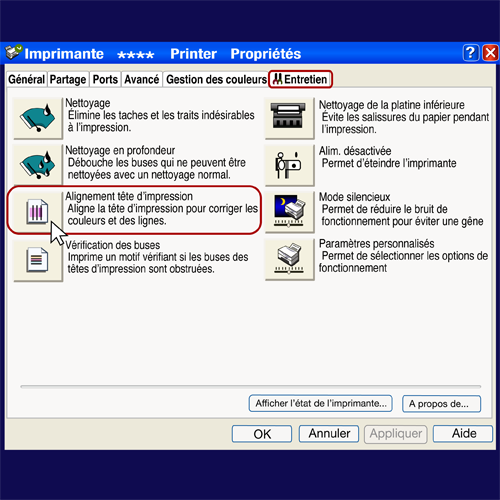
Une fois le nettoyage des buses effectuées, si vous constatez que les caractères imprimés restent flous ou que l’alignement vertical des lignes imprimées n’est pas correct, procédez à l’alignement des têtes d’impression, toujours grâce à l’utilitaire de votre imprimante :
- Allez dans le menu « Entretien » du logiciel, puis «Alignement des têtes d'impression ».
- Une feuille test, composée de plusieurs motifs avec des segments horizontaux et verticaux, est alors imprimée.
- Indiquez au logiciel le numéro du motif qui présente le meilleur alignement.
- Le logiciel va régler l’alignement des têtes d’impression sur cette base.
3.Procédez au nettoyage physique de votre imprimante
Si, malgré les opérations précédentes, vos impressions sont toujours peu satisfaisantes, il va vous falloir nettoyer, au sens littéral du terme, votre appareil. En gros, cela consiste à démonter les différentes parties de l’imprimante, à les nettoyer, à décrasser l’intérieur de l’imprimante des poussières et autres saletés accumulées dans le boîtier de l’imprimante puis à tout remettre en place.
- Installez votre imprimante débranchée sur un plan de travail dégagé et enlevez soigneusement toutes les parties amovibles pour les nettoyer.
- Commencez par retirer les cartouches et nettoyez la zone de contact des têtes d’impression puis les rampes de la tête d'impression, c'est-à-dire les zones d’insertion des cartouches. Utilisez un embout en mousse ou d'un chiffon neuf et non pelucheux.
- Nettoyez les zones intérieures à l’aide d’un embout ou d’un aérosol de gaz dépoussiérant prévu à cet effet.
- Une fois le grand nettoyage terminé et tous les éléments remis en place, rebranchez votre imprimante et imprimez une page de test.
Important : n’utilisez jamais de produit liquide pour cette opération ! Les composants électroniques sont fragiles et pourraient être endommagés.
Si les problèmes subsistent, vous devrez vous tourner vers un professionnel et peut-être changer de matériel. Les imprimantes, comme les ordinateurs, n’ont pas une durée de vie illimitée.

